개요
iOS개발을 하다보면 터미널 명령어를 이용하는 경우가 종종 발생을 하니다. 특히 주로 발생하는 부분이 CocoaPods를 이용하기 위함이 아닐까 하는데요, 저도 자주 들여다 볼겸 공유하는 목적으로 기본적인 터미널 명령어를 모아봤으니 함께 알아 가시면 좋을 것 같습니다. 터미널은 사용자가 시스템을 관리하고 파일을 조작하는 데 필수적인 도구입니다. 이 글에서는 자주 사용되는 핵심 터미널 명령어들을 살펴보고, 각 명령어의 기능과 사용 방법에 대해 설명합니다.

1. 기본 탐색 터미널 명령어
1-1. pwd (Print Working Directory)
- 기능: 현재 작업 중인 디렉토리의 경로를 표시합니다.
- 사용 예: 단순히
pwd를 입력하면 현재 위치한 디렉토리의 전체 경로가 표시됩니다.
1-2. ls (List)
- 기능: 현재 디렉토리의 파일과 서브 디렉토리 목록을 표시합니다.
- 사용 예:
ls -l은 파일의 세부 정보를 긴 리스트 형식으로 표시합니다.
1-3. cd (Change Directory)
- 기능: 현재 디렉토리를 변경합니다.
- 사용 예:
cd /Users는/Users디렉토리로 이동합니다.
2. 파일 관리 터미널 명령어
2-1. touch
- 기능: 새 파일을 생성하거나, 기존 파일의 수정 날짜를 변경합니다.
- 사용 예:
touch example.txt는example.txt파일을 생성합니다.
2-2. mkdir (Make Directory)
- 기능: 새 디렉토리를 생성합니다.
- 사용 예:
mkdir new_folder는new_folder라는 이름의 새 디렉토리를 생성합니다.
2-3. rm (Remove)
- 기능: 파일 또는 디렉토리를 삭제합니다.
- 사용 예:
rm example.txt는example.txt파일을 삭제합니다.
3. 파일 내용 조회 및 편집 터미널 명령어
3-1. cat (Concatenate)
- 기능: 파일의 내용을 화면에 출력합니다.
- 사용 예:
cat example.txt는example.txt의 내용을 표시합니다.
3-2. nano, vi, emacs
- 기능: 텍스트 파일을 편집할 수 있는 편집기를 실행합니다.
- 사용 예:
nano example.txt는nano편집기로example.txt파일을 엽니다.
3-3. less와 more
- 기능: 파일의 내용을 페이지 단위로 볼 수 있게 해줍니다.
- 사용 예:
less example.txt는example.txt파일을 페이지 단위로 표시합니다.
4. 시스템 정보 및 관리 터미널 명령어
4-1. top
- 기능: 시스템의 현재 프로세스와 메모리 사용량을 보여줍니다.
- 사용 예:
top을 입력하면 시스템의 실시간 상태를 볼 수 있습니다.
4-2. df (Disk Free)
- 기능: 디스크 사용량을 표시합니다.
- 사용 예:
df -h는 디스크 사용량을 인간이 읽기 쉬운 형태로 표시합니다.
4-3. kill
- 기능: 프로세스를 종료합니다.
- 사용 예:
kill [프로세스ID]는 해당 ID의 프로세스를 종료합니다.
5. 네트워킹 관련 터미널 명령어
5-1. ping
- 기능: 네트워크 연결 상태를 테스트합니다.
- 사용 예:
ping google.com은 Google 서버와의 연결 상태를 확인합니다.
5-2. ifconfig
- 기능: 네트워크 인터페이스 구성을 보거나 수정합니다.
- 사용 예:
ifconfig를 입력하면 현재 시스템의 네트워크 인터페이스 정보를 볼 수 있습니다.
5-3. ssh (Secure Shell) 관련 터미널 명령어
- 기능: 보안된 네트워크 프로토콜을 통해 다른 컴퓨터에 원격으로 접속합니다.
- 사용 예:
ssh user@example.com은 example.com 서버에user계정으로 접속합니다.
이러한 명령어들은 Mac OS 사용자가 시스템 관리, 파일 조작, 네트워킹 작업 등을 수행할 때 필수적입니다. 각 명령어는 특정 작업을 수행하는 데 최적화되어 있으며, 터미널을 통해 Mac OS의 강력한 기능을 완전히 활용할 수 있게 해줍니다.
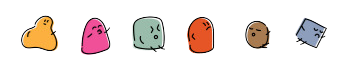

1 thought on “Mac OS에서 자주 사용하는 터미널 명령어, 5가지 기능 및 설명”